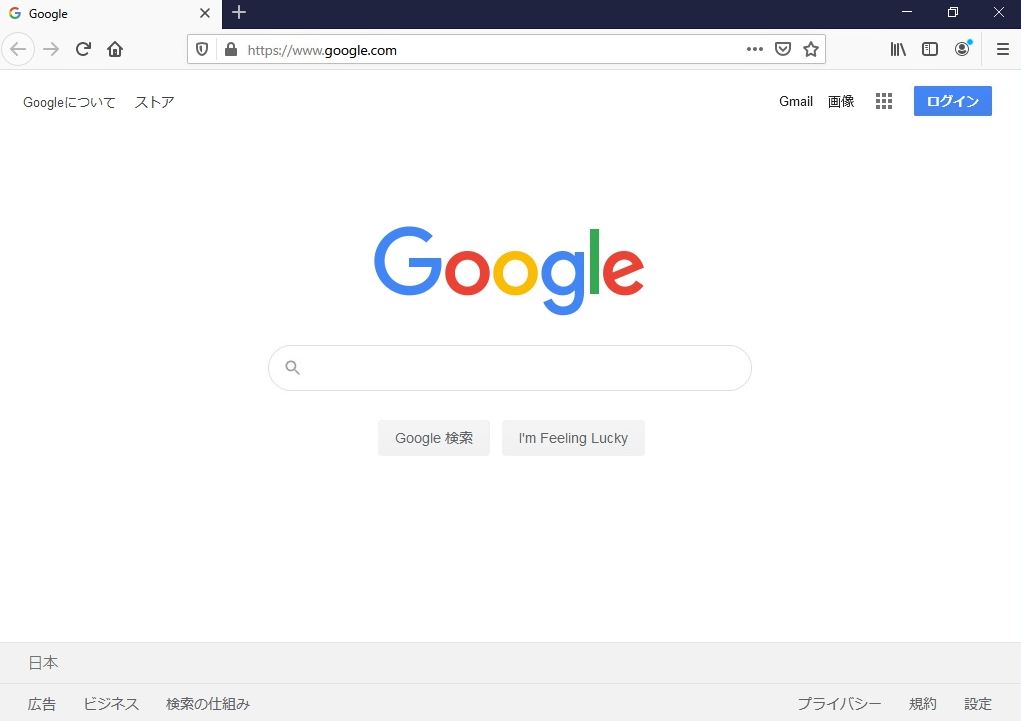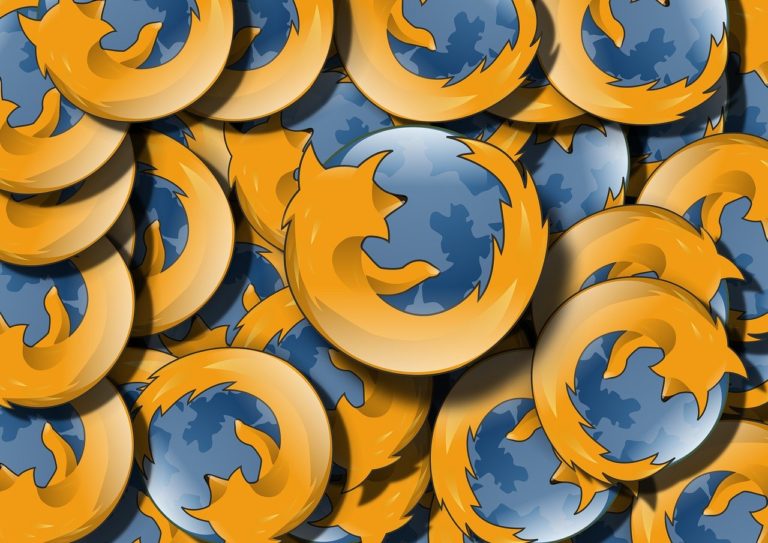Mozilla FirefoxはMozilla Foundation(アメリカ合衆国カリフォルニア州にある非営利団体)が開発したオープンソースのウェブブラウザーです。マルチプラットフォームに対応しており様々な端末(Windows・mac OS・Linux・androidなど)で利用することができるためユーザー利用率が多いです。
今回、解説する「Mozilla Firefox」はインストールプログラムがフリーでダウンロード・インストールできます。ブラウザー起動時にGoogle・Yahoo! JAPAN・bingなど好みの検索エンジン追加し、ホームページに変更すると便利です。
以降、Windows 10を利用し「Mozilla Firefox」のダウンロード・インストール・起動時のホーム画面を変更する方法を説明します。
【日本語版】Mozilla Firefox ダウンロード・インストール
手順 1:
Mozilla Firefox公式ダウンロードサイトに接続します。
ダウンロードサイト:https://www.mozilla.org/ja/firefox/new/
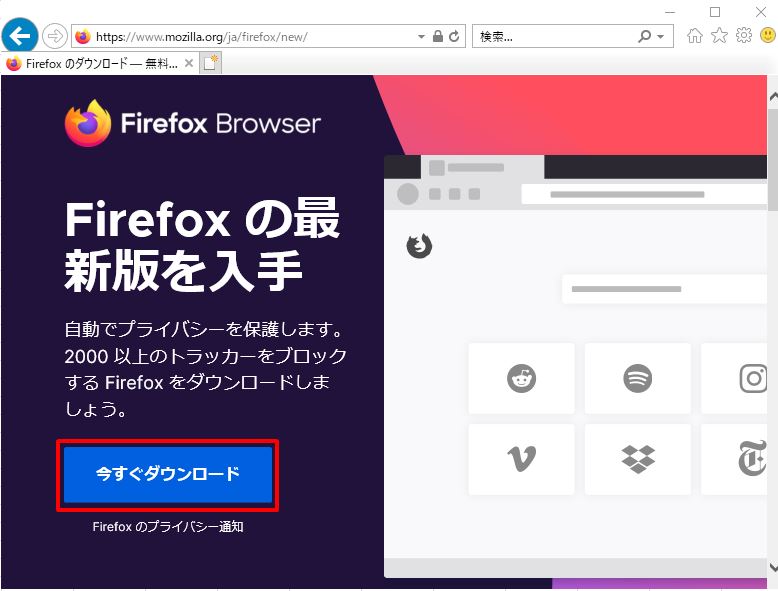
手順 2:
「実行」を選択します。
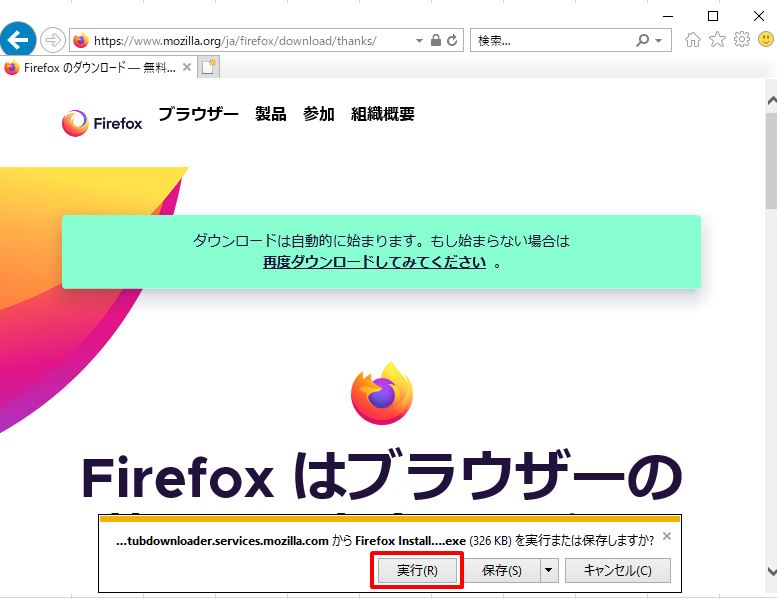
手順 3:
「はい」を選択します。
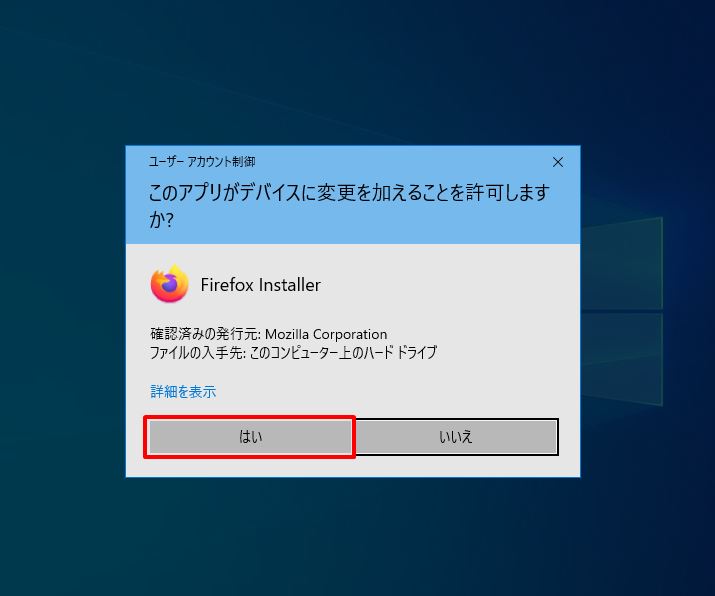
インストールが開始されます。
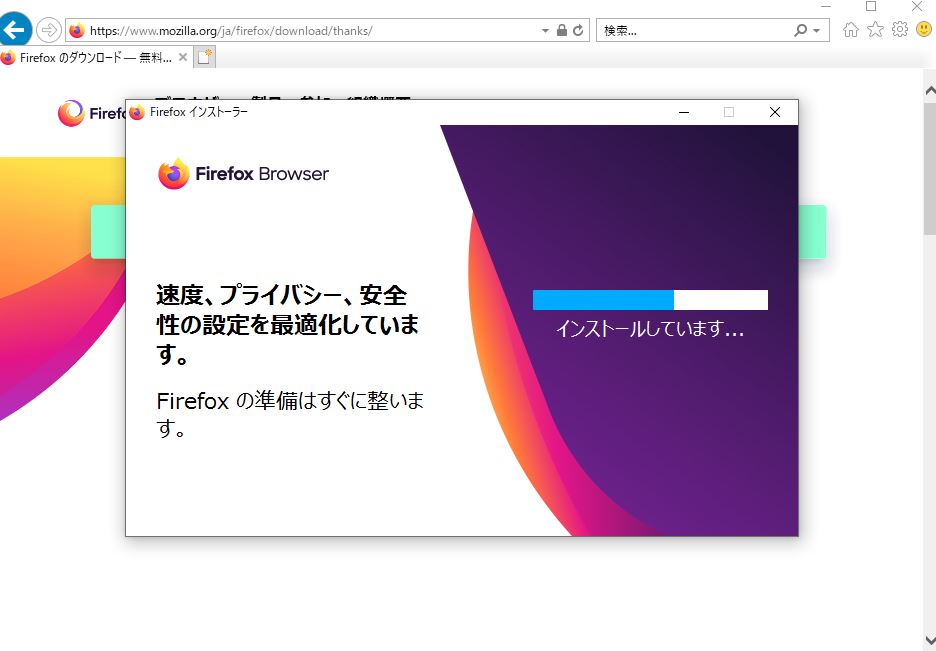
Firefox ホームページ設定
手順 1:
ブラウザ右上「メニューを開く」->「 オプション」を選択します。

手順 2:
「ホーム」 –>「カスタムURL」を選択します。
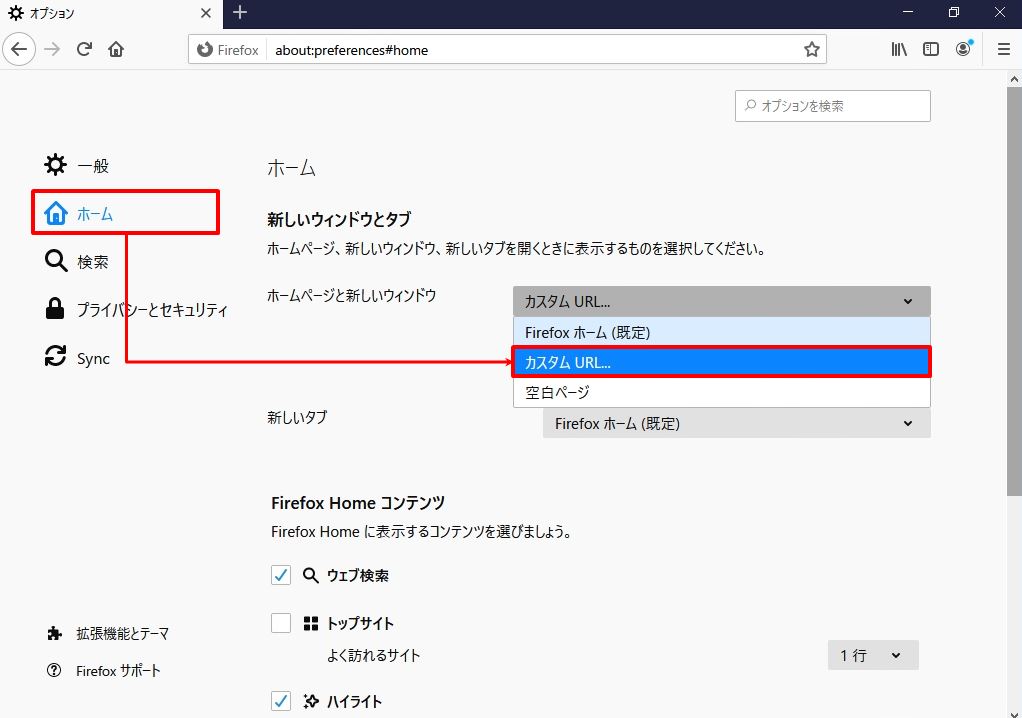
手順 3:
Firefoxの起動時に開くページに表示するホームページのURLを入力します。
※一般的に利用が多い検索エンジンのURLを記載します。
| 検索エンジン | URL |
| https://www.google.com/ | |
| Yahoo! JAPAN | https://www.yahoo.co.jp/ |
| bing | https://www.bing.com/ |
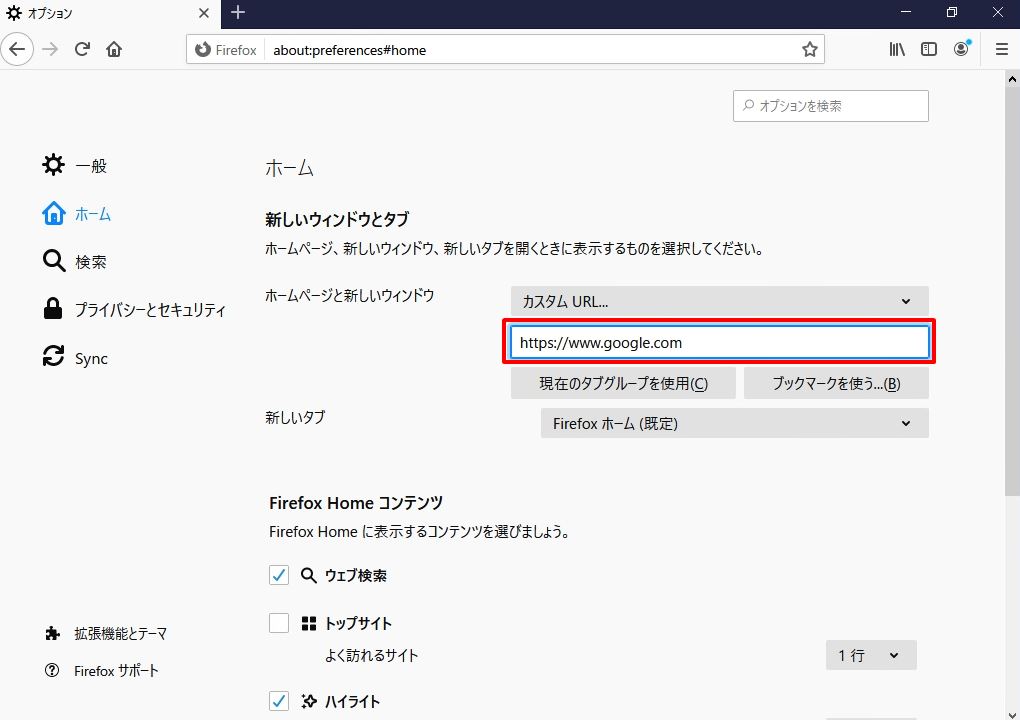
手順 4:
設定完了後、Firefox起動時に指定されたURLに接続できます。